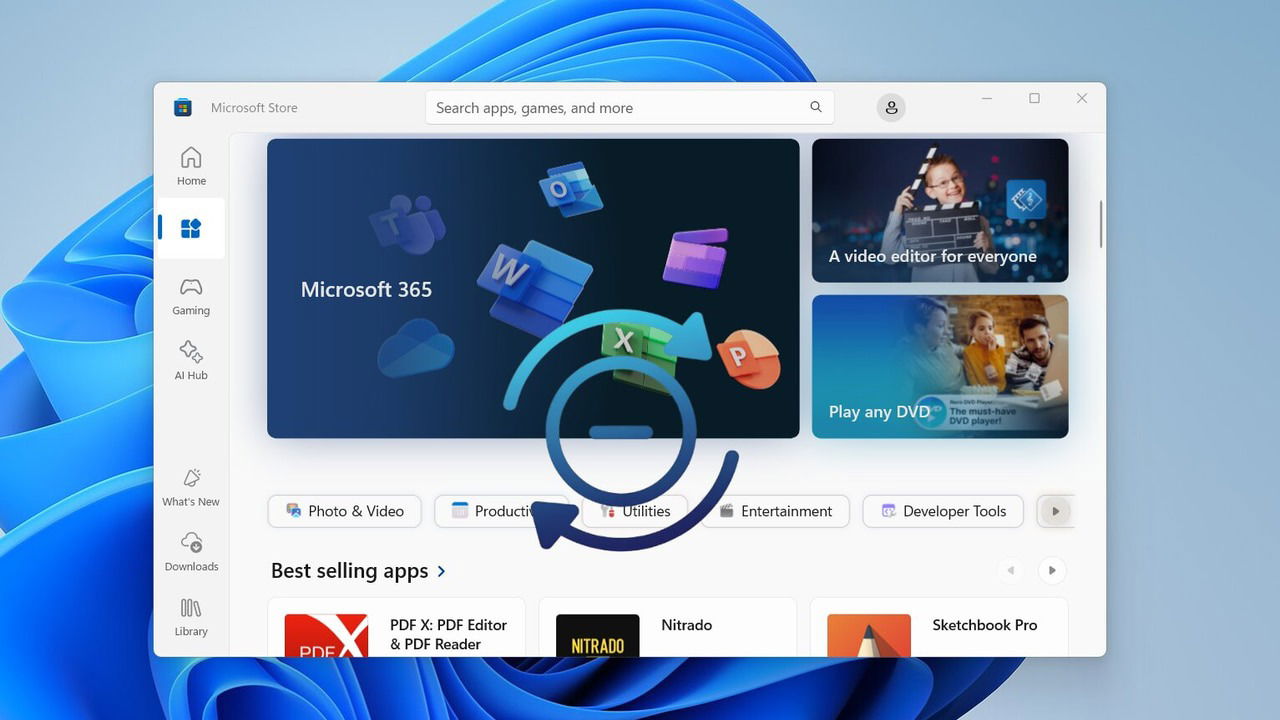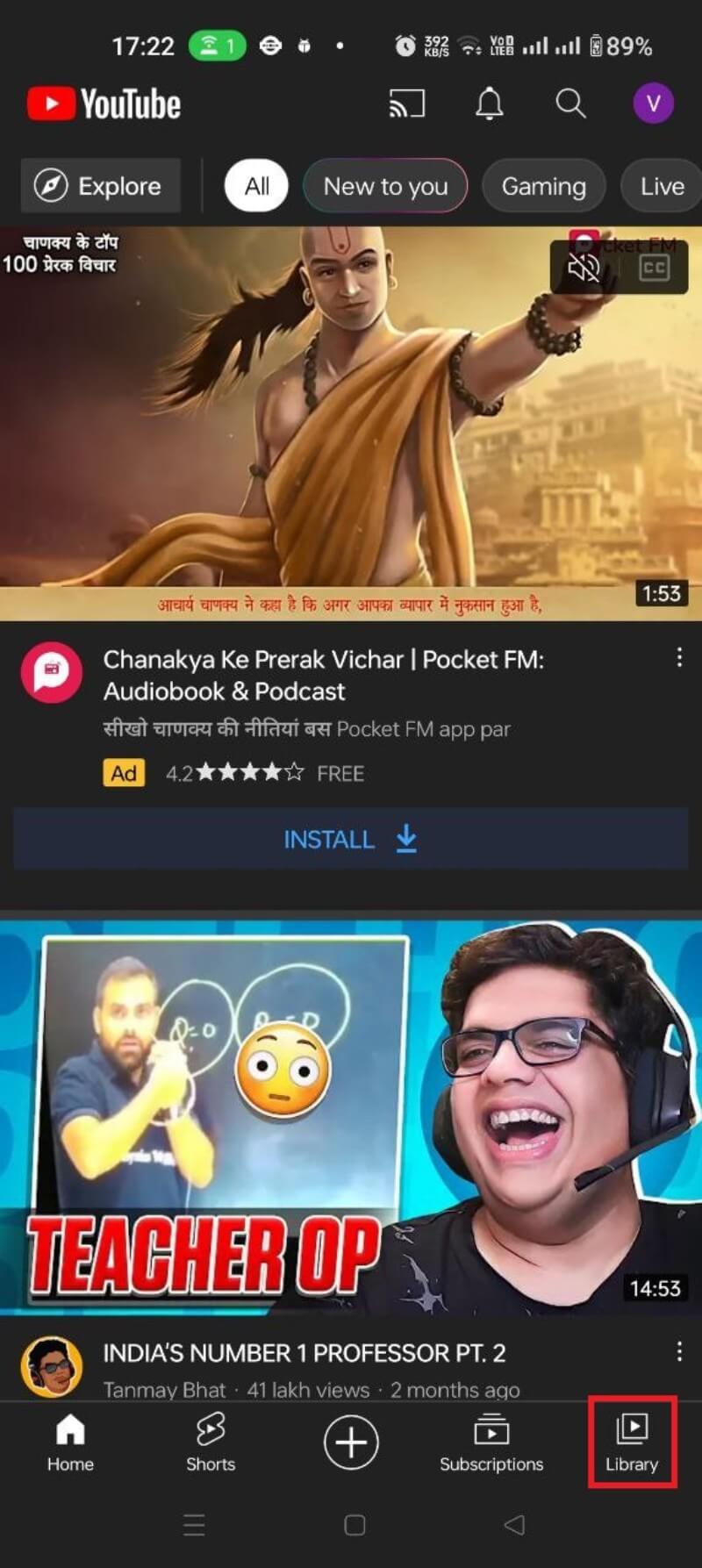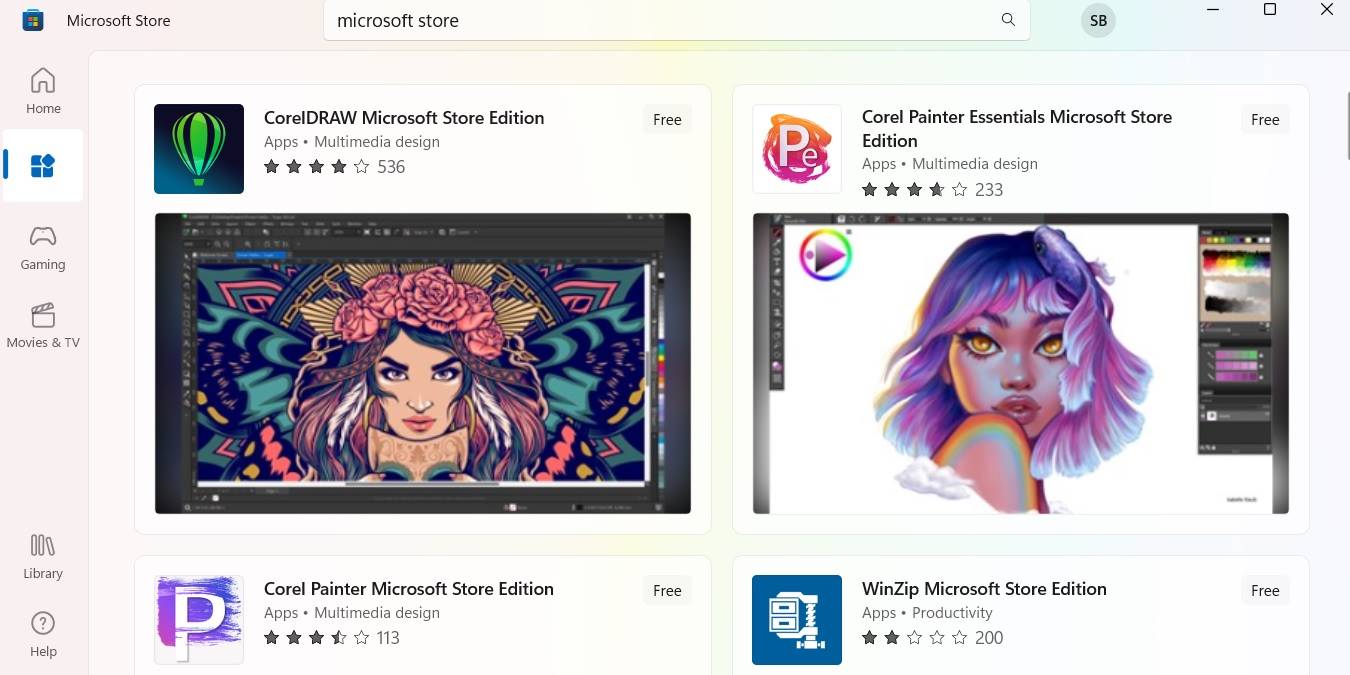포럼 스레드를 RSS로 구독하는 방법 — 이메일→Blogger로 변환하기
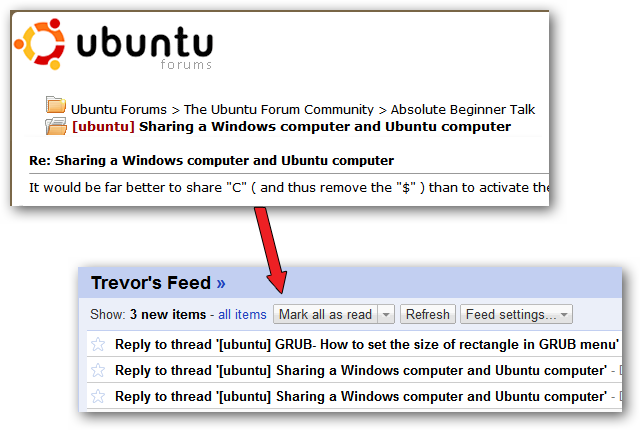
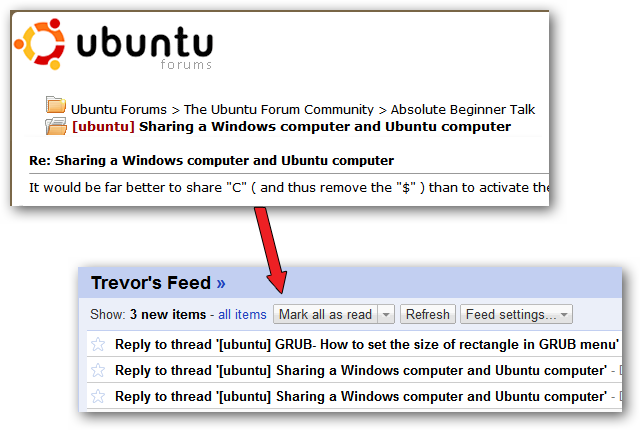
이 가이드는 다음을 다룹니다: Blogger 블로그 생성 및 설정, 포럼 알림 이메일을 자동 전달하도록 Gmail 필터 구성, 실제로 스레드 구독하기, 추가 활용(메일링리스트/뉴스레터), 보안·프라이버시 주의사항, 대안 방법과 문제 발생 시 해결책.
왜 이 방법을 쓰나
대부분 포럼 소프트웨어는 “스레드 구독” 기능을 통해 새 글이 올라오면 이메일을 보냅니다. 이 이메일을 중간에 받아서 RSS로 바꾸면 RSS 리더로 스레드를 모니터링할 수 있습니다. 직접 RSS를 제공하지 않는 포럼이나, 여러 페이지로 분산된 긴 스레드를 한곳에서 확인하고 싶을 때 유용합니다.
정의: 서브어드레스(sub-addressing) — [email protected] 형태로 본래 이메일 계정에 도착하지만, 태그를 이용해 필터링이나 전달을 쉽게 하는 기법입니다.
준비물
- Google 계정(또는 새로 만들 계정)
- Gmail 접근 권한
- 포럼 계정(구독 가능한 스레드가 있어야 함)
- Blogger에 생성할 새 블로그의 게시용 이메일(비밀 단어 포함)
단계 1: Blogger에 새 블로그 만들기
- blogger.com에 접속해 Google 계정으로 로그인합니다. 계정이 없으면 새로 만듭니다.
- “Create a Blog”를 클릭하고 블로그 제목과 기억하기 쉬운 URL을 지정합니다.
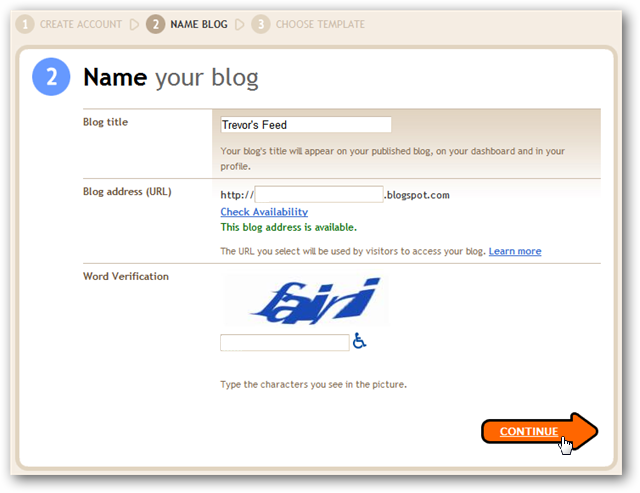
- 템플릿은 RSS 용도로 쓰기 때문에 디자인은 자유롭게 선택하세요.
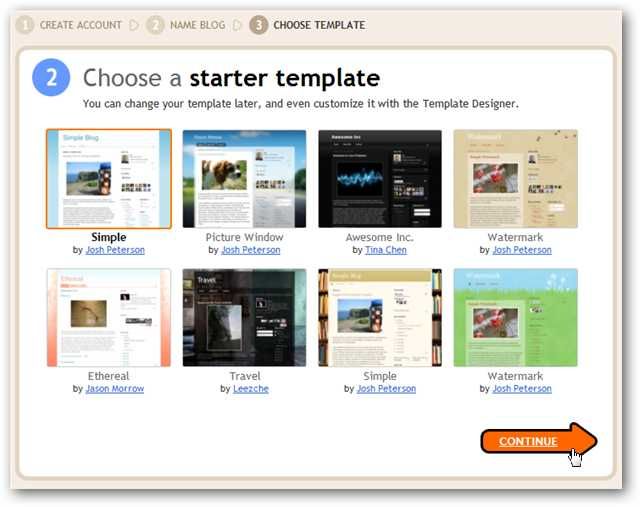
- 블로그가 만들어지면 Settings(설정)으로 이동합니다. 검색 엔진 공개 여부는 필요에 따라 끕니다(공개하지 않음 추천).
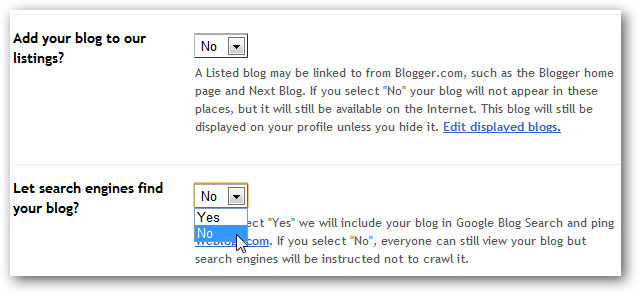
- Site Feed 섹션에서 Blog Feeds가 활성화되어 있는지 확인하세요. 가능하면 Full feed를 권장합니다.
- Email & Mobile(이메일 및 모바일) 섹션에서 Publish emails immediately(이메일 즉시 게시)를 선택하고, 게시용 이메일 주소의 비밀 단어(secret words)를 정합니다. 이 주소를 기록해 둡니다.
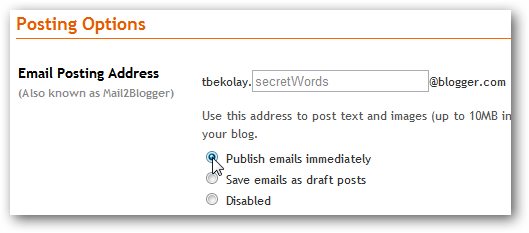
- 권한(Permissions)에서 피드 접근 방식을 정합니다:
- 피드 리더가 인증을 지원하면(데스크톱 리더 등) Only blog authors로 제한해 본인만 접근하게 하세요.
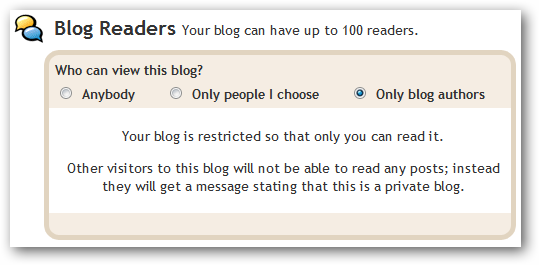
- Google Reader 같은 인증 미지원 리더를 쓸 경우 Anybody로 공개해야 합니다.
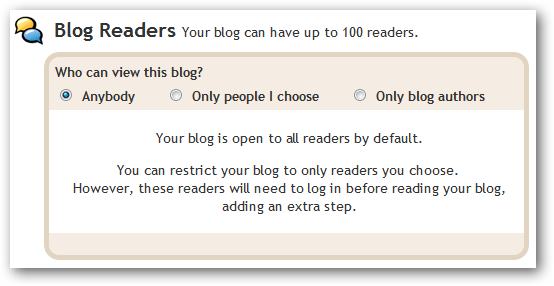
- 저작권 표시(Attribution)는 반드시 확인하세요. 포럼 게시물을 재게시하는 것이므로, Design → Attribution에서 적절한 저작권 문구를 추가하면 분쟁 가능성을 줄입니다.
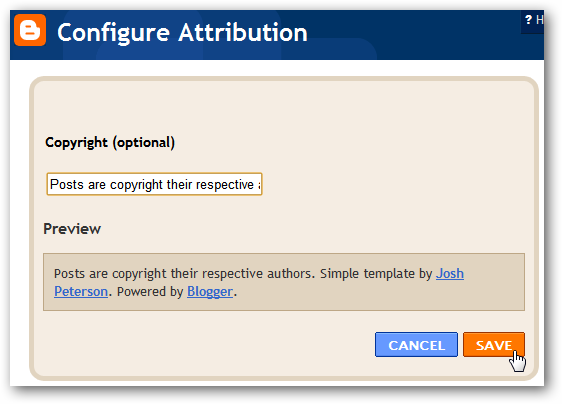
- 블로그 메인 페이지에서 RSS 피드 링크를 찾아 구독 준비를 합니다.
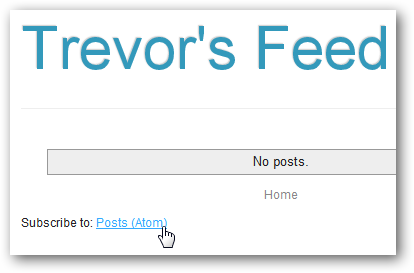
단계 2: 포럼 알림 이메일을 블로그로 전달하도록 설정하기
목표: 포럼에서 수신되는 스레드 알림 이메일을 Blogger의 게시 이메일 주소로 자동 전달합니다.
방법 A(권장): Gmail의 서브어드레스와 필터 사용
- Gmail에서 Settings → Forwarding and POP/IMAP → Add a forwarding address 로 이동합니다.
- 앞서 Blogger에서 만든 게시용 이메일 주소를 입력합니다(예: [email protected]).
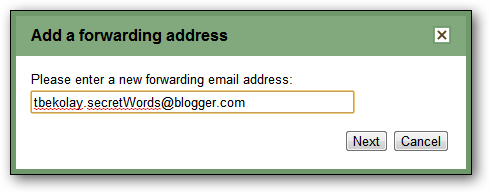
- Blogger 쪽으로 확인 이메일이 전송됩니다. 블로그의 포스트를 통해 확인 링크를 클릭하세요(임시로 생성된 게시물은 확인 후 삭제 권장).
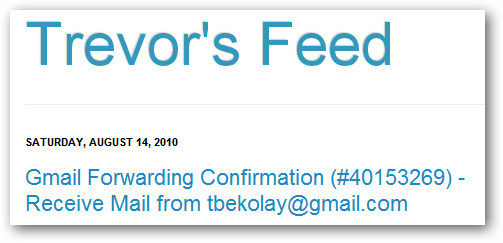
- Gmail에서 Create a filter(필터 만들기)를 클릭합니다. 필터 기준으로 To(수신자) 필드에 서브어드레스([email protected])를 입력합니다. 포럼에 등록할 때 이 서브어드레스를 사용하거나, 포럼 계정 설정에서 이메일을 변경하세요.
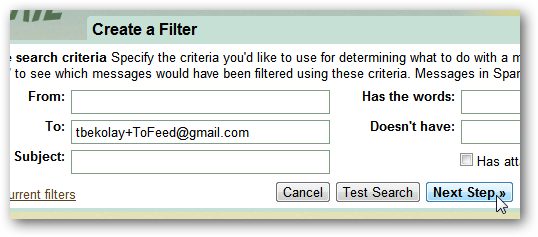
- 다음 단계에서 Forward it to에 앞서 추가한 게시용 이메일 주소를 선택하고 필요에 따라 Delete it(삭제) 또는 Apply label(라벨 적용) 후 Archive(보관) 옵션을 선택합니다. 우리는 받은 편지함을 깔끔하게 유지하기 위해 전달 후 삭제하는 방법을 권장합니다.
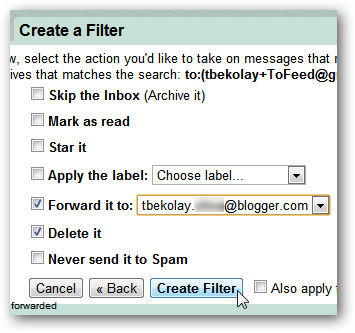
- 필터를 생성하면, 이제 해당 서브어드레스로 온 모든 메일이 Blogger로 전달되어 블로그에 자동 게시됩니다.
단계 3: 포럼 스레드 구독하기
- 포럼에서 계정에 가입하거나 기존 계정의 이메일을 서브어드레스로 변경합니다. (회원가입 시 확인 메일이 오면 블로그의 확인 포스트가 생기므로 삭제해 주세요.)
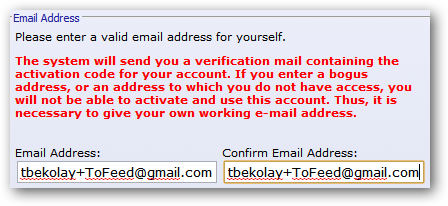
- 구독하려는 스레드를 찾아 “Subscribe” 또는 “Follow thread” 링크를 클릭합니다. 포럼에 따라 구독 옵션이 다양하므로 원하는 옵션을 선택하세요.
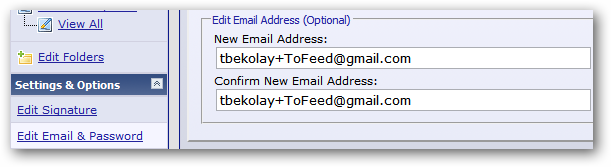
- 누군가 스레드에 답글을 달면 포럼이 이메일로 알림을 보내고, Gmail 필터가 이를 Blogger 게시용 이메일로 전달합니다. 블로그에 새 포스트가 생성되고, 블로그의 RSS 피드에 포함됩니다.
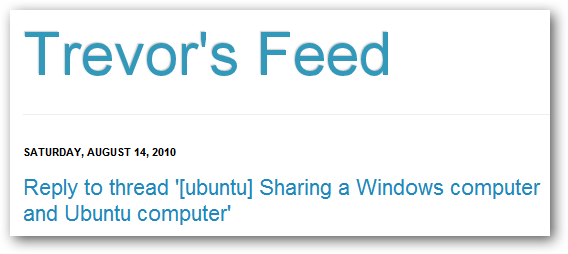
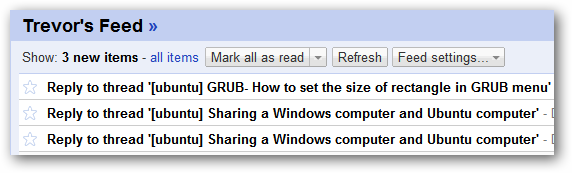
추가 활용: 메일링 리스트와 뉴스레터를 RSS로 보기
이 방식은 포럼뿐 아니라 공개 메일링리스트나 뉴스레터를 RSS로 보려 할 때도 유용합니다. 구독 주소에 서브어드레스를 사용하면 해당 메일만 자동 수집해 RSS로 읽을 수 있습니다.
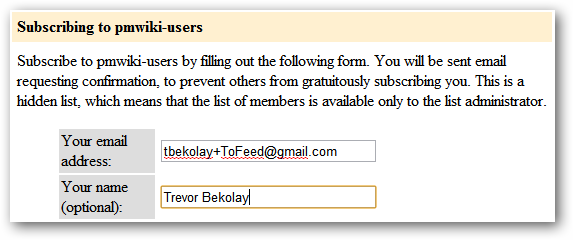
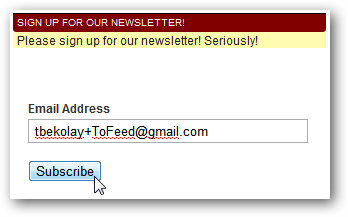
보안·프라이버시 주의사항
- Blogger 게시용 이메일 주소의 비밀 단어는 예측하기 어렵게 만드세요. 공개 피드로 두면 해당 주소를 알게 된 누구나 이메일을 게시할 수 있습니다.
- 포럼 게시물 재게시로 인한 저작권 문제가 있을 수 있으니 Attribution을 설정하고 필요한 경우 원저자와 정책을 확인하세요.
- 포럼이 인증(로그인) 기반 접근을 요구하는 경우, 블로그를 “Only blog authors”로 설정하고 인증을 지원하는 RSS 리더를 사용하십시오. 그렇지 않으면 공개로 풀어야 합니다.
- 전달 과정에서 민감한 개인정보(예: 이메일 본문에 포함된 개인 연락처)가 노출되지 않도록 주의하세요.
대안과 비교
- IFTTT/Zapier 같은 서비스: 이메일→RSS 자동화 앱이 있지만 보통 외부 서비스에 메일 접근 권한(또는 비밀번호)을 요구하거나 제한이 있어 권장하지 않습니다.
- 자체 서버(받는 이메일을 파싱해서 RSS 생성): 더 많은 제어와 보안 옵션을 제공하지만, 서버 유지와 메일 파싱 로직 구현 및 운영비가 필요합니다.
- 포럼에서 자체 RSS를 제공하는 경우: 가장 간단하고 안정적입니다. 우선 포럼 소프트웨어나 플러그인으로 RSS가 제공되는지 확인하세요.
언제 이 방법이 실패하나(제한 사항)
- 포럼 알림 이메일 형식이 너무 복잡하거나 HTML 구조가 일정하지 않으면 게시 내용이 깨질 수 있습니다.
- 포럼이 중복·광범위한 메타 데이터를 포함해 불필요한 트래픽을 발생시키는 경우, 블로그 피드가 시끄러워질 수 있습니다.
- 일부 RSS 리더는 인증이 필요한 피드를 지원하지 않습니다. 이 경우 피드를 공개로 설정해야 하며, 이때는 개인정보·저작권 위험이 있습니다.
문제 해결 체크리스트
알림 이메일이 Blogger에 게시되지 않는 경우:
- Gmail 필터에서 Forwarding address가 올바른지 확인하세요.
- Blogger의 게시 이메일 비밀 단어가 정확한지 확인하세요.
- Gmail 전달 설정에서 해당 전달 주소가 Confirmed(확인됨) 상태인지 확인하세요.
- 블로그의 게시 이메일로 전달된 확인 메일을 삭제하지 않고 확인 링크를 클릭했는지 확인하세요.
블로그에 게시되지만 RSS 리더에 나타나지 않는 경우:
- 블로그의 Site Feed 설정이 활성화되어 있는지 확인하세요(Full 권장).
- RSS 리더가 인증이 필요한 피드를 지원하는지 확인하세요.
- RSS 리더에서 피드 갱신 주기 또는 캐시 문제를 점검하세요.
실무용 템플릿 및 스니펫
Gmail 필터 설정(예시):
- 검색창에 넣을 값(To 필드용): “to:[email protected]”
- 다음 단계에서 체크: Forward it to -> [email protected]
- 옵션: “Delete it” (받은편지함 정리용) 또는 “Apply label” + “Skip Inbox”(보관)
메일 제목/본문 포맷을 정리하고 싶다면(선택):
- Blogger가 게시할 때 메일의 제목을 포스트 제목으로, 본문을 포스트 본문으로 사용합니다. 포럼 알림의 제목 형식이 마음에 들지 않으면 포럼의 구독 옵션에서 알림 제목 포맷을 조정하세요.
역할별 실행 체크리스트
- 설정자(운영자): Blogger 블로그 생성 → 게시 이메일 비밀 단어 설정 → Gmail 전달 주소 추가/확인 → 필터 작성
- 구독자(사용자): 포럼 계정 이메일을 서브어드레스 사용으로 변경 → 스레드 구독 클릭
- 검토자(저작권 담당자): Attribution 문구 추가 → 재게시 허용 범위 검토
미니 방법론(요약 절차)
- Blogger로 새 블로그 만들기 → 게시 이메일용 비밀단어 설정
- Gmail에 게시용 이메일을 전달 주소로 추가 및 확인
- Gmail 필터로 서브어드레스에 온 메일을 블로그로 전달하도록 설정
- 포럼에서 서브어드레스 사용하여 스레드 구독
- RSS 리더에 블로그 피드 추가
추가 팁과 모범 사례
- 스레드마다 서브어드레스를 다르게 쓰면(예: [email protected], [email protected]) 어떤 스레드에서 온 포스트인지 구분하기 쉽습니다.
- 공개 피드를 쓰는 경우 블로그의 메타(예: 블로그 설명)에 “자동 수집된 포럼 알림”처럼 출처를 명시하면 투명성을 높입니다.
- 스팸 방지: 포럼 외부에서 누군가 게시 이메일을 악용할 수 있으므로, 게시용 이메일 패턴과 비밀 단어를 주기적으로 교체하는 방법을 고려하세요.
마무리 요약
- 이 방법은 포럼 소프트웨어의 스레드 구독 이메일을 중간에서 받아 Blogger로 전달해 RSS로 변환하는 실용적이고 비교적 안전한 방법입니다.
- 설정은 몇 단계로 끝나지만, 일단 구성하면 빠르게 새로운 스레드를 RSS로 추가해 읽기 흐름을 통합할 수 있습니다.
중요: 개인 정보나 저작권에 민감한 자료를 자동으로 재게시할 때는 항상 원 저작자 및 포럼 규정을 확인하세요.
감사합니다. 이 방법을 시도해보고 생긴 문제나 개선 아이디어가 있으면 댓글로 알려주세요!